Hirdetés
 Honnan tudhatod, hogy egy számítógép megbízható? Hogyan definiálsz még valamit, ami ennyire elvont, mint „megbízhatóság”.
Honnan tudhatod, hogy egy számítógép megbízható? Hogyan definiálsz még valamit, ami ennyire elvont, mint „megbízhatóság”.
Ha arra gondolok, mi teszi megbízhatóvá a számítógépemet, véleményem szerint az egész arról szól, hogy a A számítógép mindenféle lemaradás, lefagyás, ill összeomlik. Amikor egy alkalmazás hirtelen összeomlik, minden magyarázat nélkül, vagy csak valami furcsa Windows-hibakóddal, aggódni kezdek. Megfertőződött a számítógépem vírussal vagy rosszindulatú programmal? Miért nem tud olyan programot futtatni, amely más Windows PC-n is fut?
A Microsoft lényegében így döntött a „megbízhatóság” meghatározása mellett. Valójában a Windows 7-be ágyazva egy hasznos megbízhatósági figyelő, amely lehetővé teszi, hogy ne csak az aktuális állapotot jelenítse meg számítógépe megbízhatósági szintjét, de láthatja a számítógépe megbízhatóságának történeti naplóját is túlóra.
Hogyan láthatja számítógépe megbízhatóságát? Nos, Chris nemrég egy kutatási eszköz használatával foglalkozott Windows szoftver hibajelentések
Érdemes jobban odafigyelni a Windows szoftverhibajelentésekre? [Geeks Weigh In]A Windows nyomon követ minden alkalmazás összeomlást és lefagyást a rendszeren. Részletes információkat rögzít az összeomlásokról, és még minden hibajelentésre is megpróbál megoldást nyújtani, segítve a problémák megoldását. Ezzel benne... Olvass tovább . Ez egy nagyszerű eszköz az Ön által tapasztalt aktuális szoftverhibák kutatására, de ennek szépsége Az eszköz az, hogy történelmi naplóként és kutatási eszközként is szolgál a Windows 7 megbízhatósági szint felett idő.A Windows megbízhatóságának figyelése
Miért kellene törődnie múltbeli megbízhatóságával? Nem csak ma számít igazán? Nos, nem igazán.
Néha a minták sok mindent elárulhatnak arról, hogyan fertőződhet meg számítógépe anélkül, hogy észrevenné. Előfordulhat, hogy a fertőzés nem okozhatja a számítógép leállását, de előfordulhat, hogy néhány naponként összeomlik egy háttérszolgáltatás. A megbízhatósági előzmények figyelésével azonban észreveheti ezeket a mintákat, és leállíthatja a rosszindulatú szoftvereket, mielőtt azok kárt okoznának.
A megbízhatóság-figyelő használatához Windows 7 rendszerű számítógépén lépjen be a Vezérlőközpontba, és győződjön meg arról, hogy a „Nézet szerint” beállítása „Kategória”. Kattintson a „Rendszer és biztonság” elemre, majd a „Műveletközpont” alatt kattintson a „Számítógép állapotának áttekintése és a problémák megoldása” lehetőségre.

Kattintson a „Karbantartás” elemre a szakasz kibontásához, majd kattintson a „Megbízhatósági előzmények megtekintése” hivatkozásra.

Most már a megbízhatóság-figyelő eszközben van. Ez egy nagyon nagy diagram, amely egyszerre körülbelül egy hónapig terjed. Megmutatja, hogyan teljesített a megbízhatósági szintje napi szinten hétről hétre. Észre fogja venni, hogy amint minden nap eltelik Windows vagy alkalmazás összeomlása vagy rendszerhiba nélkül, az általános megbízhatósági besorolás továbbra is emelkedik. A cél nyilvánvalóan a tökéletes 10 elérése.

Az eszköz naplózza az alkalmazáshibákat, a Windows-hibákat, az egyéb hibákat, a rendszerfigyelmeztetéseket és még az információs értesítéseket is. Ha minden napra rákattint, az alsó kijelzőpanelen láthatja a figyelmeztetések és értesítések tényleges részleteit.
A riasztások kategóriája egyedi ikonnal jelenik meg a monitoron. Ez gyors pillantást ad arra, hogy az adott napon milyen szintű esemény történt, és milyen súlyosak voltak a problémák. Észreveheti, hogy néhány napon az értesítések nem voltak hatással a megbízhatósági indexre – a hiba nem volt elég súlyos ahhoz, hogy az indexet lecsökkentse. Más napokon azonban észreveheti, hogy egy alkalmazás összeomlása közel 30-50 százalékkal csökkenti az általános megbízhatóságot.
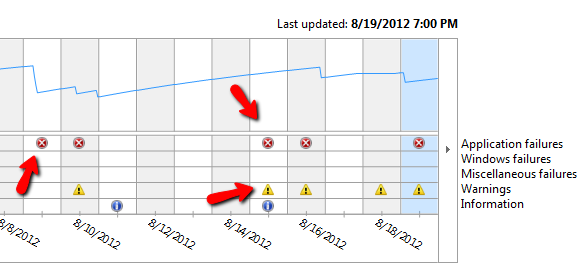
Minden azon múlik, hogy mi okozta a balesetet és miért. A részletező ablaktáblában megvizsgálhat néhány olyan súlyos hibát, amelyek a megbízhatóság jelentős csökkenését okozták. Az „Összefoglaló” mező rövid magyarázatot ad a történtekről, de további részletek megtekintéséhez kattintson a „Technikai részletek megtekintése” lehetőségre.
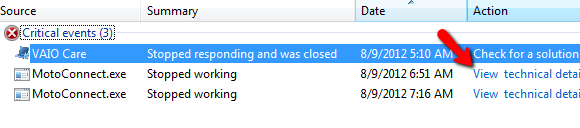
Például észrevettem, hogy legalább 3-4 naponta a MotoConnect.exe összeomlik. Ez már nem is egy olyan alkalmazás, amelyet már használok – ez a Motorola Droid illesztőprogramjának egy verziója volt, amelyet még 2010-ben telepítettem. A Leírás sok információt tartalmaz az összeomlott alkalmazásról, egészen a hibás dll-fájlig.
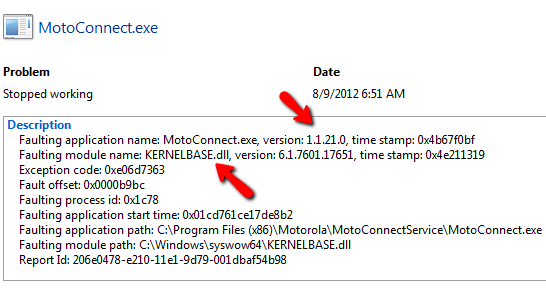
Természetesen van egy újabb verziója a Motorola illesztőprogramnak. Bizony, a Motorola oldalán felfedeztem egy sokkal újabb illesztőprogramot, a Motorola Mobility-t, amely helyettesítheti ezt a régebbi verziót, amely az állandó összeomlással csökkenti a rendszer megbízhatóságát.

Ebből a tanulság az, hogy nem mindig vírus vagy rosszindulatú program teheti a rendszert megbízhatatlanná. Előfordulhat, hogy ez csak egy elavult szolgáltatás, amely folyamatosan összeomlik a háttérben, és lehet, hogy észre sem veszi, mert nem indít el semmilyen aktív riasztási ablakot. A megbízhatóság-figyelő azonban segíthet felismerni azokat a háttérproblémákat, amelyekről általában nem tud. Néha a háttérben előforduló összeomlások kijavítása javíthatja számítógépe általános teljesítményét.
Egy másik dolog, ami befolyásolhatja a teljesítményt és a megbízhatóságot, az az, hogy számítógépe megfelelően naprakész és javítva van-e. A megbízhatósági naplóm elemzése során észrevettem, hogy körülbelül hetente egy állandó figyelmeztető üzenet jelenik meg. A figyelmeztetésekre kattintva megtudtam, hogy van egy lista körülbelül 10 olyan kritikus Microsoft-javításról, amelyek telepítése nem sikerült automatikusan.

Azt hittem, ez furcsa, ezért megnéztem a Windows Update ikonomat a tálcán, és amikor megnyitottam, bizonyára számos frissítés várt a telepítésre. Az állandó probléma megoldásához a kritikus frissítések gyors kézi telepítésére volt szükség, és íme – Biztosítottam, hogy a számítógépem hosszú távú megbízhatósági szintje növekedni fog a következő néhány évben hétig.

A napi napló egyébként remek hely, ahol nemcsak a számítógépen végbemenő „rossz” eseményeket láthatja, hanem az esetlegesen előforduló egyéb tevékenységeket is, például szoftvertelepítéseket.
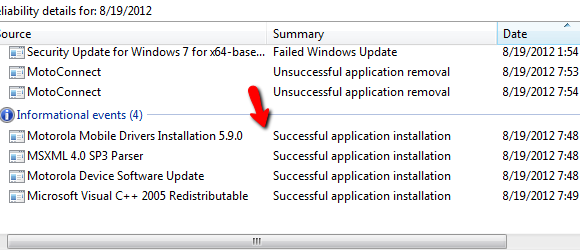
Ha informatikai területen dolgozik, ez valódi életmentő lehet, amikor megpróbálja kitalálni, mit csinált egy felhasználó a számítógépen, ami miatt az folyamatosan összeomlott. Nemrég telepítettek vagy eltávolítottak egy alkalmazást? Itt mindent láthatsz dátum és idő szerint. Ez egy nagyszerű informatikai hibaelhárító eszköz.
Ha a legsúlyosabb problémákat szeretné elérni, amelyek a számítógépének problémát okoznak, keresse azokat a hatalmas eséseket, amelyek egy csapásra megölik a megbízhatóságot.

Általában egy kritikus eseményt láthat, amely ismétlődően fordul elő. Javítsa ki ezt a problémát, és nagy mértékben javítja számítógépe általános megbízhatóságát.
Amint láthatja, a Windows megbízhatóság-figyelő számos felhasználási lehetőséget kínál a számítógéppel kapcsolatos hibaelhárításra és figyelésre. Ha rendszeressé teszi, hogy elindítja a monitort, és áttekinti a közelmúltban felmerült problémákat, akkor biztosan a lehető legjobb teljesítményen fog futni számítógépe.
Tudott már a megbízhatóság-figyelőről, mielőtt elolvasta ezt a cikket? Most látod először? Úgy tűnik, hogy valami ilyesmit fog használni a számítógép karbantartására? Ossza meg gondolatait és meglátásait az alábbi megjegyzések részben.
Kép jóváírása: készletdiagram a Shutterstockon keresztül
Ryan villamosmérnök BSc diplomával rendelkezik. 13 évet dolgozott automatizálási mérnöki területen, 5 évet IT területen, jelenleg pedig alkalmazásmérnök. A MakeUseOf korábbi ügyvezető szerkesztőjeként felszólalt országos adatvizualizációs konferenciákon, és szerepelt a nemzeti tévében és rádióban.
